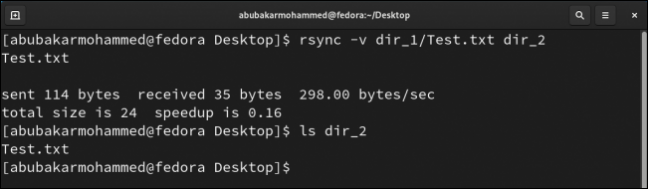Como cualquier otro sistema operativo, puede copiar y pegar archivos y directorios (carpetas) en una distribución de Linux utilizando la interfaz de escritorio. Pero puede ahorrar tiempo copiando esos archivos en la Terminal. Así es cómo.
Copiar archivos y directorios en Linux
cpy rsyncson dos de los comandos más populares que puede usar para copiar rápidamente archivos y directorios en Linux. Te presentamos a ambos.
Usando el comando cp
cpsignifica copiar y, lo adivinaste, se usa para copiar archivos y directorios en Linux. Puede usar cppara copiar archivos en un directorio, copiar un directorio en otro y copiar varios archivos en un solo directorio. Aquí están todos los ejemplos que demuestran el uso del cpcomando.
Considere cpla sintaxis de en su forma más simple.
cp [archivo] [directorio]
Un ejemplo de su uso se vería así.
cp Prueba1.txt copiar_Prueba1_aquí/
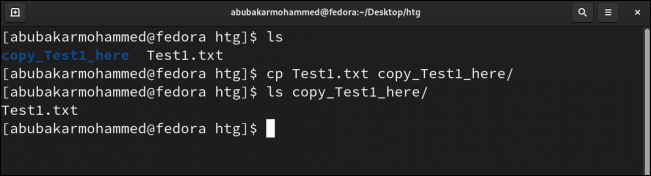
El comando anterior copiará el archivo Test1.txtde texto al copy_Test1_here/directorio.
Si tiene varios archivos que necesita copiar en un directorio, simplemente enumere cada archivo con un espacio en el medio.
cp Prueba1.txt Prueba2.txt Prueba3.txt Prueba4.txt copiar_todas_las_pruebas_aquí/
También puede copiar un archivo a un directorio pero guardarlo con un nombre diferente. Aquí está la sintaxis para eso.
cp [archivo] [directorio]/[nuevo nombre de archivo]
Esto copiará el contenido del primer mosaico y lo guardará en el directorio como el nuevo nombre de archivo. Un ejemplo de la vida real de lo mismo se vería así.
Dado que hay un archivo Test1.txtque debe copiarse en el directorio copy_Test1_herecomo Test2.txt :
cp Prueba1.txt copiar_Prueba1_aquí/Prueba2.txt
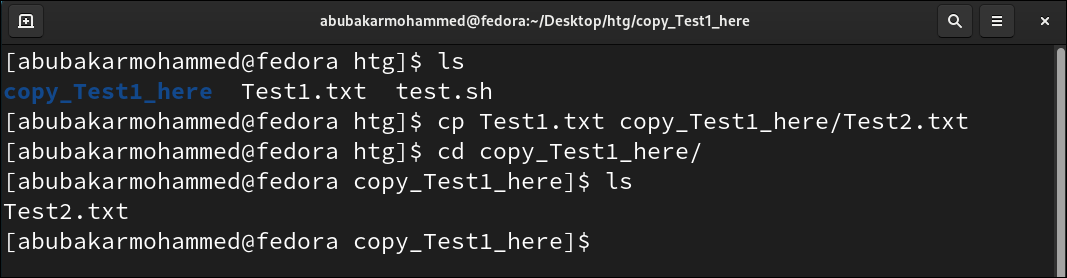
¿Quieres mantenerlo en el mismo directorio? Puede copiar un archivo y renombrarlo así:
cp Prueba1.txt Prueba2.txt
¿Quieres copiar un directorio completo? Supongamos que dir_1y dir_2son dos directorios en /Desktop. Para copiar dir_1para dir_2usar el cpcomando, esto es lo que necesita escribir.
cp -a dir_1 dir_2
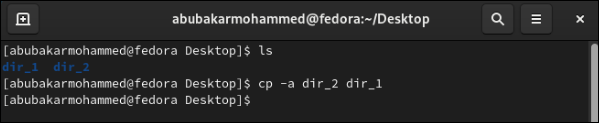
Aquí la opción -asignifica «archivo» y se usa para que la computadora sepa que estamos tratando con directorios. El comando copia el directorio dir_1 en dir_2.
Si no está seguro de si el archivo o directorio se copió en la ubicación de destino, también puede usar la opción -vpara imprimir los nombres de los archivos o directorios que se copiaron (como la salida de un programa de computadora).
Por ejemplo, supongamos que hay un archivo Test_Exampleque debe copiarse en dir_1. Para mostrar el resultado de la operación de copia, usaría la -vopción.
cp -v Test_Example.txt dir_1
La salida se vería así:
'Prueba_Ejemplo.txt' -> 'dir_1/Prueba_Ejemplo.txt

Usando el comando Rsync
El rsynccomando significa «Remote Sync» y se usa principalmente para transferir archivos y directorios entre computadoras en la misma red. Sin embargo, también permite copiar archivos y directorios en la misma PC. Aquí hay unos ejemplos.
Teniendo en cuenta que tenemos dos directorios dir_1, dir_2y un archivo Test.txten dir_1. Si queremos copiar el archivo a dir_2, así es rsynccomo se vería el comando para hacer lo mismo.
rsync -v dir_1/Prueba.txt dir_2
Aquí -ves la abreviatura de «verbose». Hace que aparezcan los detalles de la transferencia de archivos, similar a la -v opción en el cpcomando. Esto le permite confirmar que la copia fue exitosa. Esto es lo que será la salida en nuestro caso:
enviado 110 bytes recibido 35 bytes 290.00 bytes/seg el tamaño total es 24 la aceleración es 0.17
También puede copiar varios archivos a la vez de un directorio a otro. Suponga que está /Desktopen el que hay dos directorios dir_1y dir_2. dir_1tiene cuatro archivos test1, test2, test3y test4y desea copiarlos en dir_2. Así es como puedes hacerlo usando rsync:
rsync -v dir_1/Test1.txt dir_1/Test2.txt dir_1/Test3.txt dir_1/Test4.txt dir_2
El comando anterior copiará los archivos test1, test2, test3y test4al directorio dir_2.
Para copiar un directorio a otro, debemos usar la -aopción. Aquí hay un ejemplo de cómo copiar directorios usando Rsync.
rsync -av dir_1 dir_2
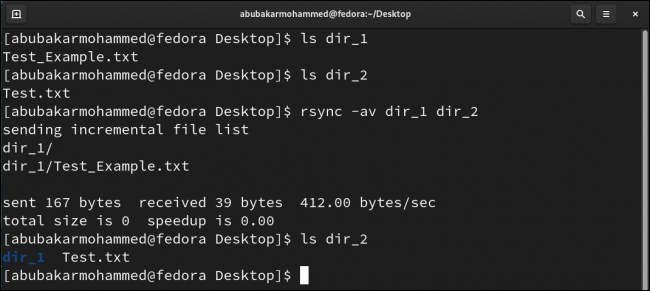
Si es nuevo en Linux y los comandos parecen difíciles de seguir, asegúrese de tomarse su tiempo y familiarizarse primero con los comandos básicos de Linux . También puede aprender mucho sobre los comandos usando el man comando .
Además de rsyncy cp, el installcomando también le permite copiar archivos en Linux.